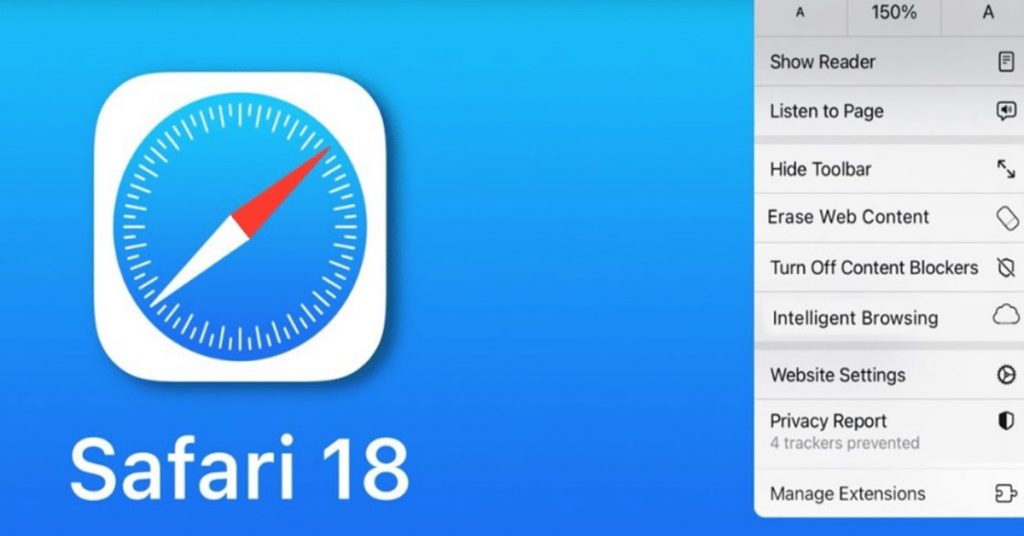Xóa lịch sử Safari không phải là một quá trình quá phức tạp nhưng các bước sẽ hơi khác một chút nếu bạn đang sử dụng MacBook, iPad hoặc iPhone. Các bước để xóa một số trang web và một trang web cũng khác nhau. Một số cài đặt quyền riêng tư cũng có thể ngăn bạn xóa bất kỳ lịch sử web nào, khiến các nút bạn cần có màu xám.
Cách xóa lịch sử Safari đơn giản trên máy Mac
Safari cho phép bạn xóa nhiều lịch sử web khỏi máy Mac hoặc MacBook cùng một lúc bằng cách cho phép bạn chọn ngày bạn muốn xóa. Nếu bạn muốn xóa các trang web trong một giờ qua, ngày hôm qua, hai ngày qua hoặc toàn bộ lịch sử trang web của mình thì đây là quy trình nên sử dụng.
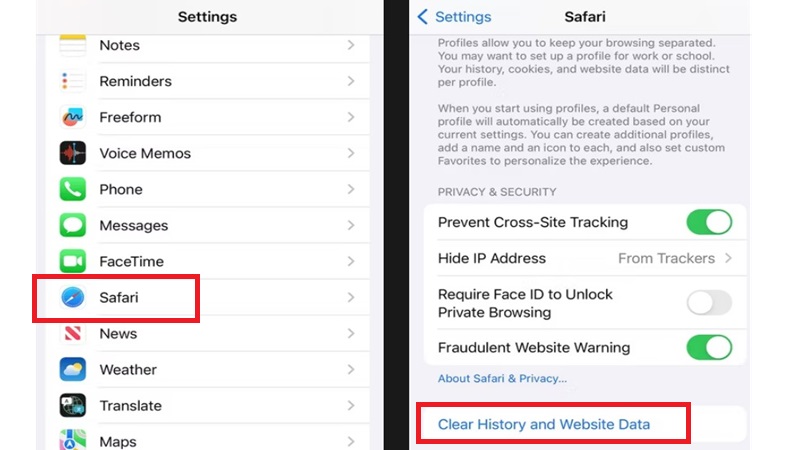
- Mở Safari
- Từ thanh công cụ trên cùng, nhấp vào Lịch sử, sau đó nhấp vào Xóa lịch sử.
- Trong cửa sổ bật lên, hãy sử dụng menu thả xuống để chọn khoảng thời gian bạn muốn xóa khỏi lịch sử của mình.
- Nhấp vào Xóa lịch sử .
Cách xóa lịch sử Safari trên iPhone hoặc iPad
Các bước xóa lịch sử Safari trên iPhone khá khác so với sử dụng trình duyệt Safari trên máy Mac. Tuy nhiên, quy trình này giống nhau trên cả iPhone và iPad, vì vậy các bước bên dưới này áp dụng cho cả điện thoại và máy tính bảng của bạn.
- Mở ứng dụng Cài đặt.
- Chọn Safari.
- Cuộn xuống phần Quyền riêng tư & Bảo mật và chọn Xóa lịch sử và dữ liệu trang web.
- Trên trang tiếp theo, hãy nhấn vào khung thời gian mà bạn muốn xóa lịch sử.
- Tùy chọn: Nếu bạn cũng muốn đóng tất cả các trang web đang mở, hãy nhấn vào nút bật tắt Đóng tất cả các tab.
- Nhấn vào Xóa lịch sử.
Cách xóa một trang web khỏi lịch sử Safari
Safari cho phép bạn dễ dàng xóa các trang web trong một giờ, một ngày, hai ngày qua hoặc toàn bộ lịch sử web của bạn một cách dễ dàng. Tuy nhiên, nếu bạn chỉ muốn xóa một trang web, thay vào đó, bạn sẽ phải truy cập vào lịch sử của mình, sau đó chọn trang riêng lẻ để xóa.
Trên máy Mac bạn xóa lịch sử Safari như sau:
- Mở trình duyệt Safari.
- Từ thanh công cụ trên cùng, chọn Lịch sử > Hiển thị tất cả lịch sử. Hoặc bạn có thể sử dụng phím tắt Command + Y.
- Chọn mục trang web mà bạn muốn xóa. Nếu trang web đó chưa được truy cập hôm nay, bạn sẽ cần nhấn vào ngày bạn truy cập trang web để tìm trang web đó hoặc sử dụng thanh tìm kiếm ở trên cùng.
- Nhấp chuột phải vào mục nhập trang web và chọn xóa.
Trên iPhone hoặc iPad:
- Mở Safari
- Nhấn vào biểu tượng Dấu trang ở phía dưới (trông giống như một cuốn sách đang mở).
- Nhấn vào biểu tượng Đồng hồ hoặc Lịch sử ở đầu trang.
- Xác định vị trí trang web mà bạn muốn xóa khỏi lịch sử của mình — lịch sử của bạn được sắp xếp theo ngày bạn truy cập.
- Trên trang web bạn muốn xóa, hãy vuốt sang trái, sau đó nhấn vào biểu tượng thùng rác màu đỏ.
Cách sử dụng chế độ Riêng tư trên Safari
Nếu bạn biết rằng bạn sẽ muốn xóa lịch sử Safari trang web mà bạn sắp truy cập khỏi lịch sử của mình, thay vào đó hãy thử sử dụng Chế độ duyệt web riêng tư. Chế độ này không lưu bất kỳ lịch sử trang web nào, bao gồm lịch sử tìm kiếm và thông tin tự động điền. Điều đó có nghĩa là bạn có thể thực hiện giao dịch ngân hàng trực tuyến mà không cần quay lại và xóa lịch sử trang web khi hoàn tất.
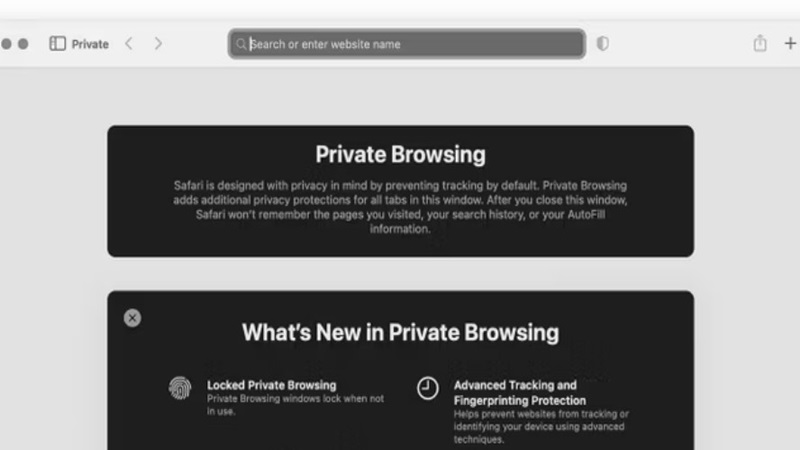
Để sử dụng Chế độ duyệt web riêng tư trên máy Mac:
- Mở Safari.
- Trên thanh công cụ trên cùng, đi tới Tệp > Cửa sổ riêng mới.
- Sử dụng cửa sổ riêng tư mới này để duyệt. Bạn có thể nhanh chóng xem liệu trình duyệt Safari có ở chế độ Riêng tư hay không vì trường cần nhập URL có màu xám đậm thay vì màu trắng.
Để sử dụng Chế độ duyệt web riêng tư trên iOS:
- Mở Safari.
- Nhấn vào biểu tượng tab ở góc dưới bên trái.
- Ở cuối màn hình, nhấn Riêng tư (vuốt để xem tất cả phần trên cùng trong thanh công cụ này nếu bạn không thấy tùy chọn Riêng tư.)
- Nhấn vào Xong.
- Duyệt web riêng tư sẽ có trường URL màu xám đậm thay vì màu trắng. Để quay lại chế độ duyệt thông thường, hãy lặp lại các bước nhưng lần này hãy vuốt lại các tab đang mở của bạn.
Kết luận
Như vậy bạn đã biết cách xóa lịch sử Safari trên các thiết bị Apple cá nhân của mình. Thử ngay và chia sẻ hướng dẫn này với bạn bè và gia đình nhé.